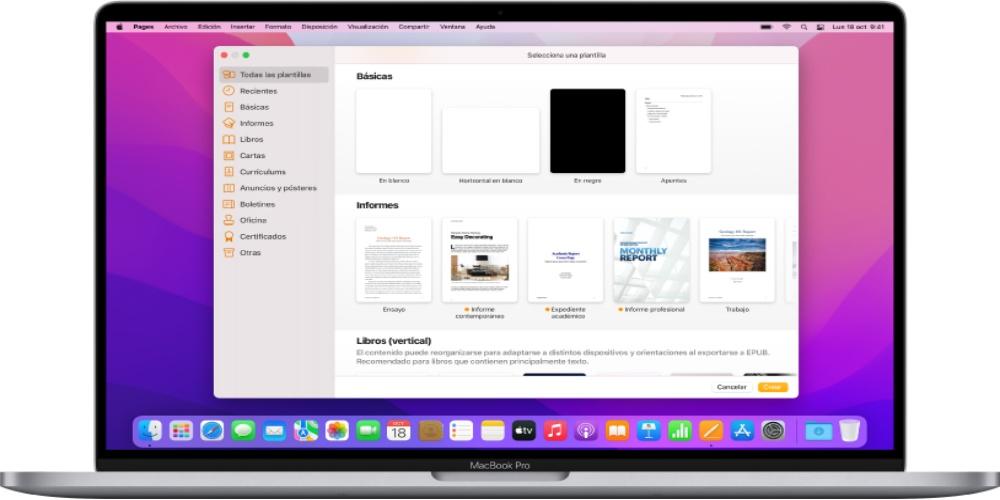Pagini este Appleprocesor de text al lui care este inclus în aproape toate produsele sale. Este foarte simplu de utilizat și are toate funcțiile de bază, dar există câteva utilități pe care le are această aplicație pe care cu siguranță le cunoașteți. În această postare vă spunem despre unele dintre ele.
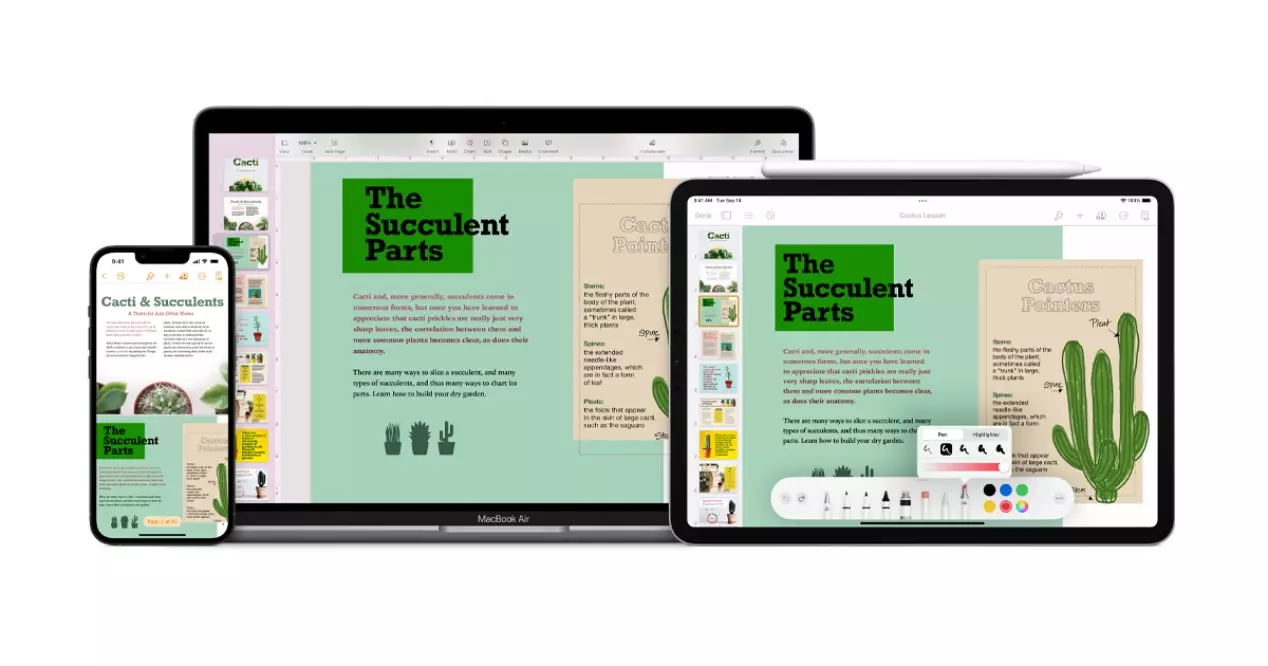
Dacă aveți o Mac sau un iPad și a trebuit să editezi sau să scrii ceva text, tuprobabil că ați folosit Pages . Interfața sa este simplă, ceea ce înseamnă că o poți folosi fără a avea prea multe cunoștințe despre aplicație. Cu Pages puteți face la fel ca și cu orice alt procesor de text: schimbați dimensiunea, fontul și culoarea literelor, adăugați tabele și imagini și împărțiți textul în titlu, subtitrare și text, printre multe alte lucruri. Cu toate acestea, există anumite lucruri pe care s-ar putea să nu știți că le puteți face cu această aplicație pentru a profita la maximum de ea și a face din utilizarea acesteia o experiență și mai completă.
Profitați la maximum de Pages cu aceste funcții
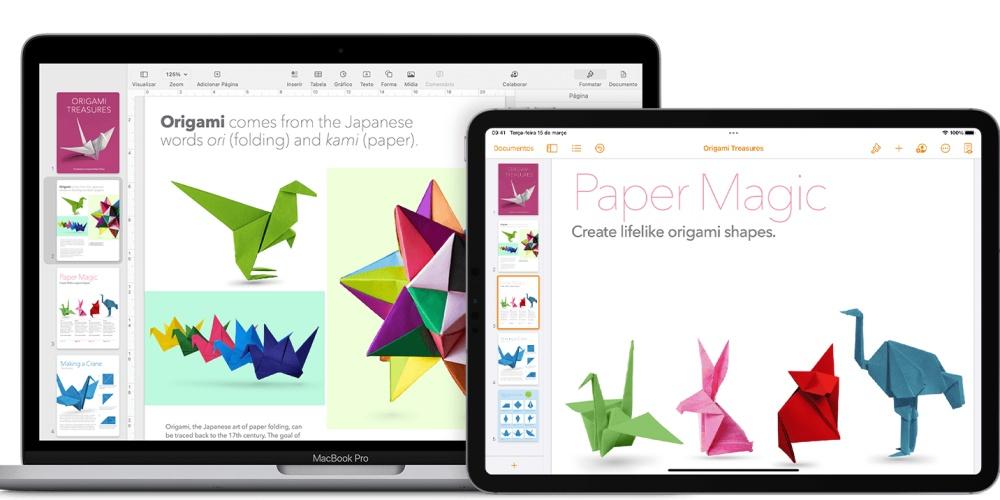
Printre funcțiile pe care le poți face și care nu sunt atât de cunoscute, urmează să îți spunem câteva pentru a putea începe să le folosești cât mai curând și să ai cea mai bună experiență cu procesorul de test de la Apple. Dintre acestea se remarcă:
- Modul prezentator pe iPad sau iPhone: Într-un document de procesare de text, puteți utiliza modul prezentator pentru a derula automat textul, ca un teleprompter. Textul este afișat într-un font mare pe un fundal întunecat (fără imagini sau alt conținut), astfel încât să fie ușor de citit. Rețineți că numai corpul textului este afișat în modul prezentator. Textul din casetele de text, formele, legendele, tabelele, anteturile și alte obiecte nu este afișat. Pentru a-l activa, trebuie să urmați acești pași:
- Atingeți în partea de sus a ecranului, apoi atingeți Modul prezentator.
- FĂ una din urmĂtoarele:
- Derulați manual - Glisati in sus.
- Defilare automată : Atingeți și activați Derularea automată. Pentru a regla viteza de defilare, trageți glisorul. Atingeți documentul pentru a începe derularea și atingeți din nou pentru a întrerupe.
- Pentru a modifica alte setări de afișare, cum ar fi culoarea fundalului, dimensiunea fontului și spațierea între linii, selectați cele două litere care apar.
- Pentru a reveni la document, atingeți OK.
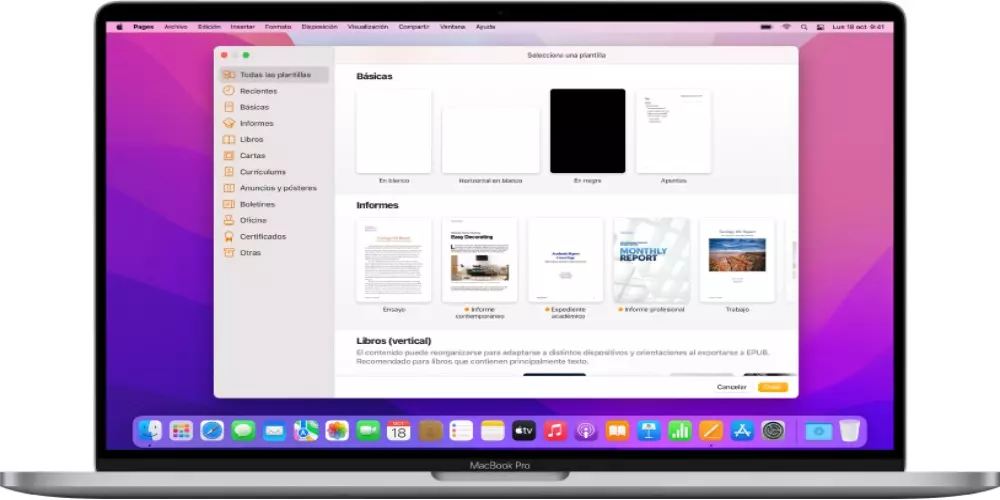
- Mediu de colaborare: la fel ca în Disc Google, puteți partaja documente și le puteți edita în același timp cu mai multe persoane în același timp. Pentru a face acest lucru, va trebui să-i invitați la document. Când invitați alte persoane să colaboreze la un document, le trimiteți un link către iCloud.com. Până la 100 de persoane pot vizualiza și edita un document partajat în același timp. Verificați cerințele iCloud și cerințele minime de sistem pentru colaborare. De asemenea, puteți invita alte persoane să colaboreze la documentele Pages, partajând un dosar în iCloud Drive. Când partajați un dosar, documentele din folderul partajat devin automat documente de colaborare pentru toți cei cărora le este partajat folderul.
- În cele din urmă, o caracteristică care vă poate ajuta dacă căutați sinonime, este aceea dacă apăsați F5 în timp ce introduceți ceva în Pages, veți obține o listă de cuvinte similare chiar atunci și acolo. Este un instrument foarte bun pentru a evita nevoia de a căuta sinonime în dicționar, deoarece le aveți direct în aplicație.